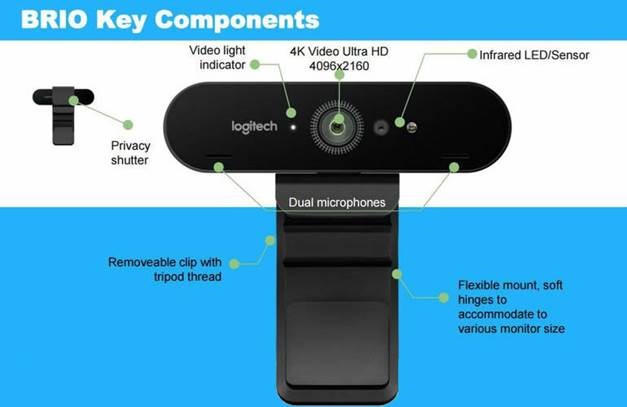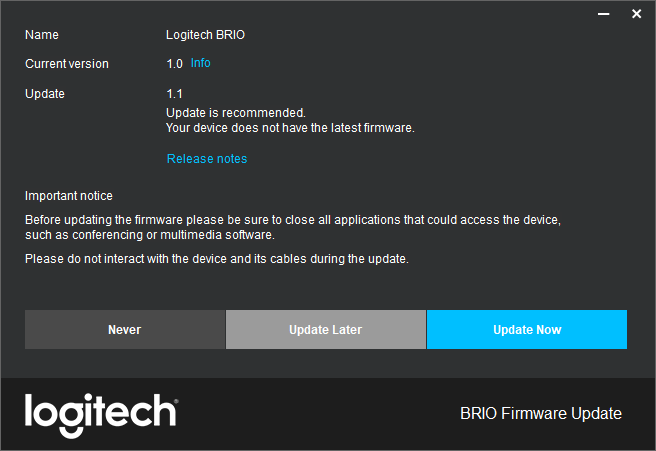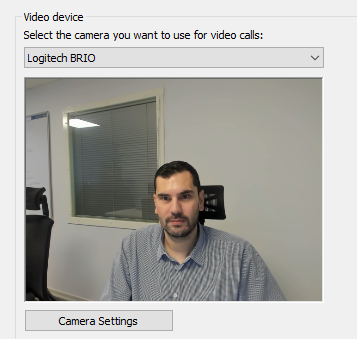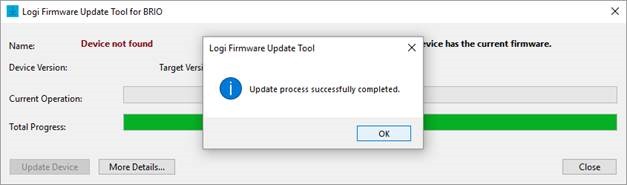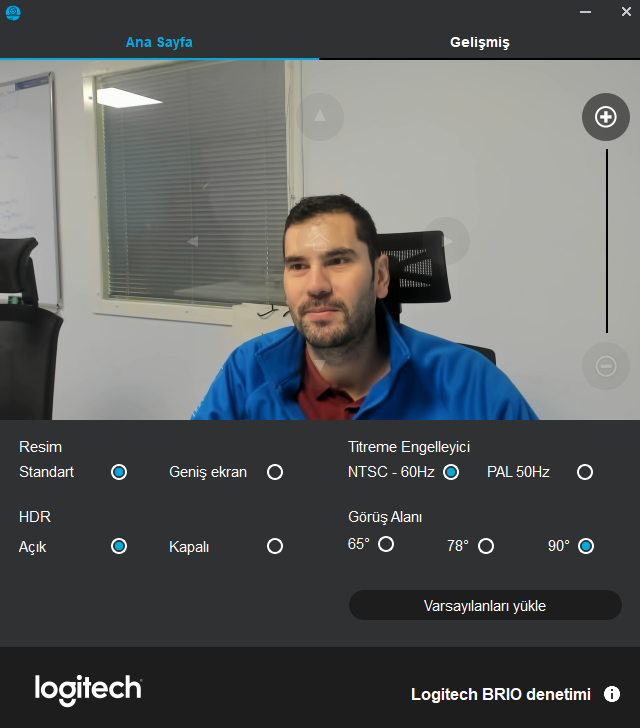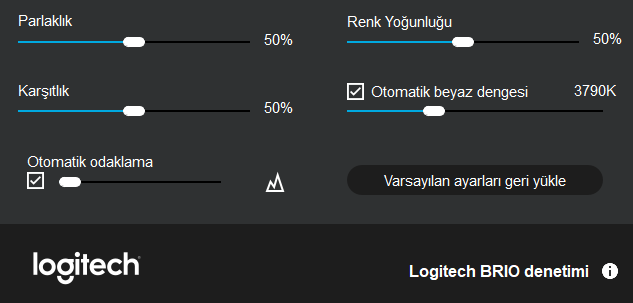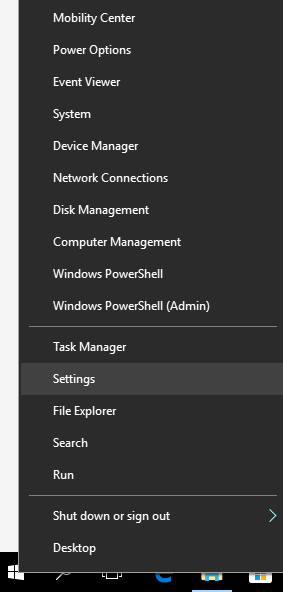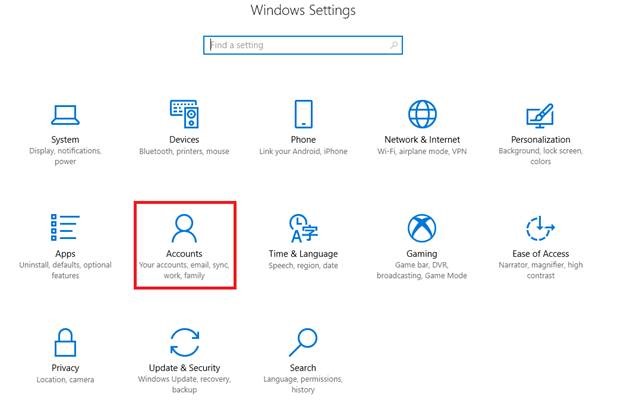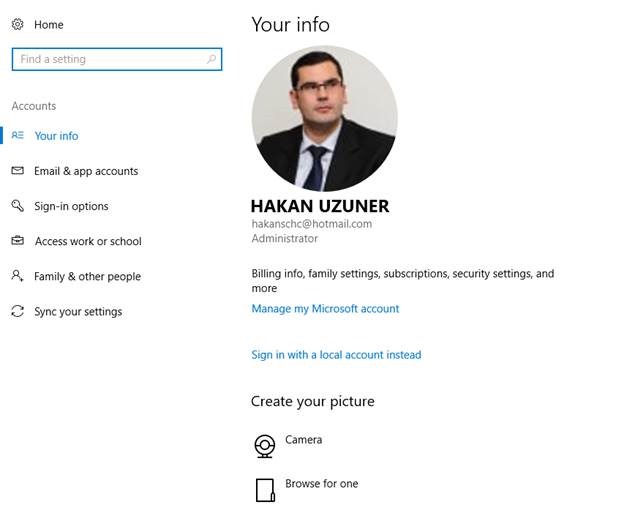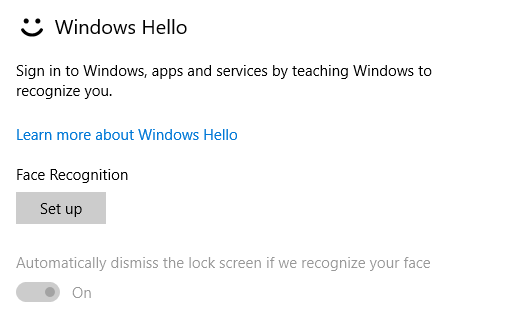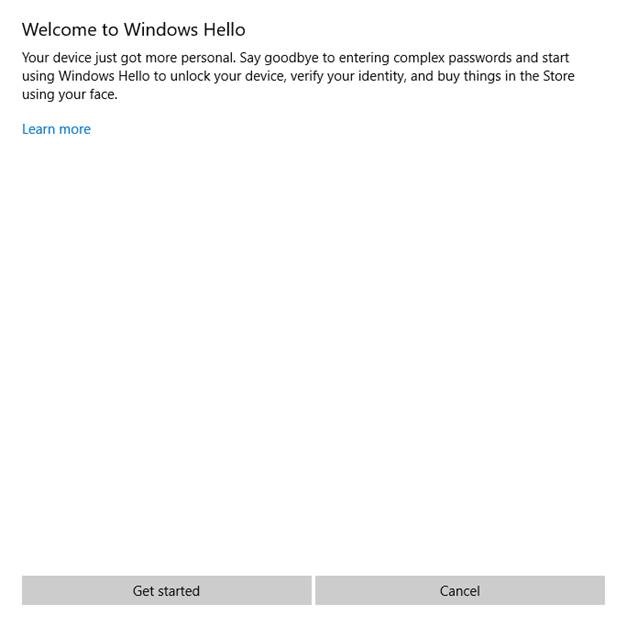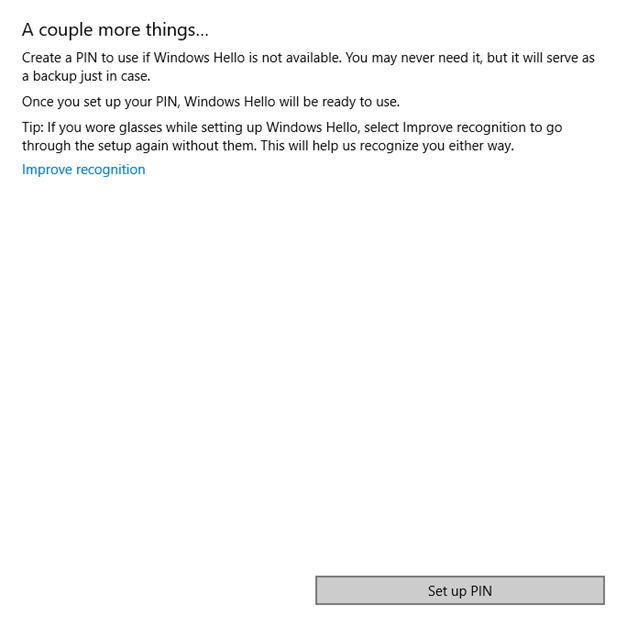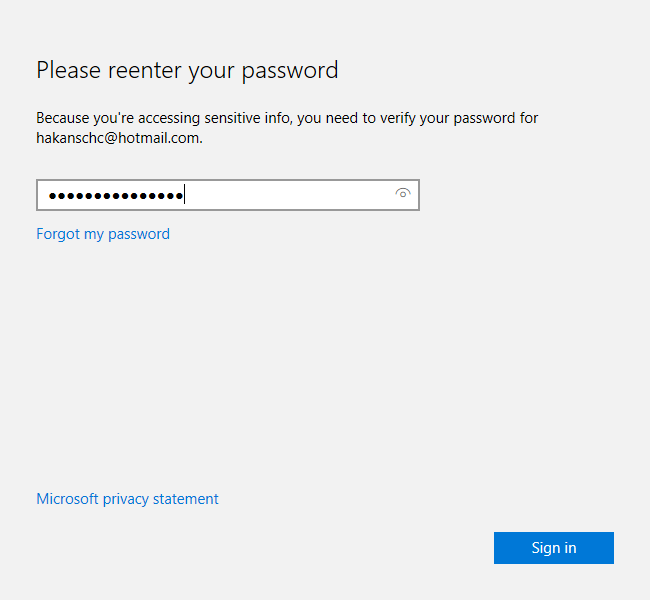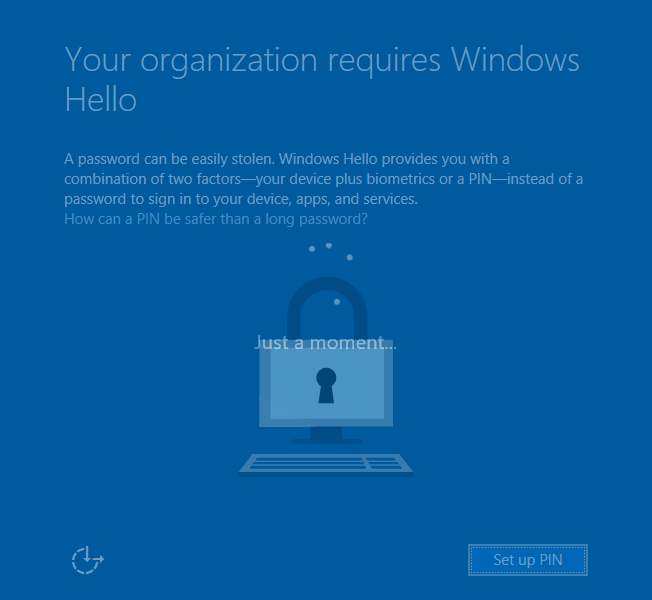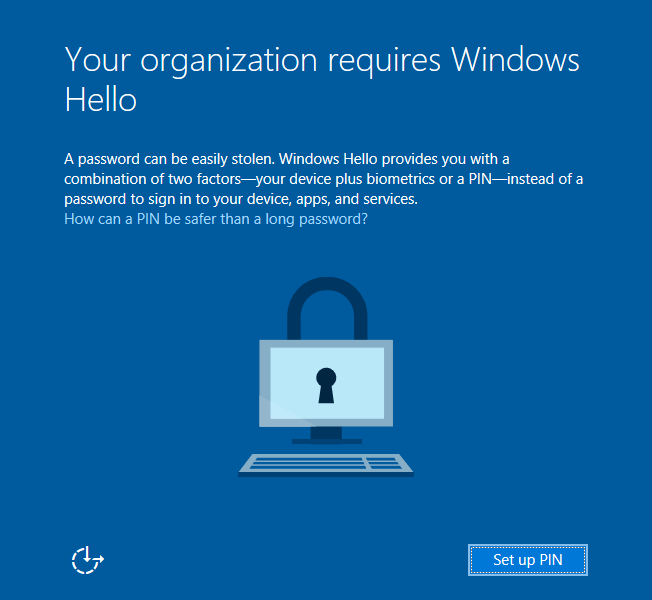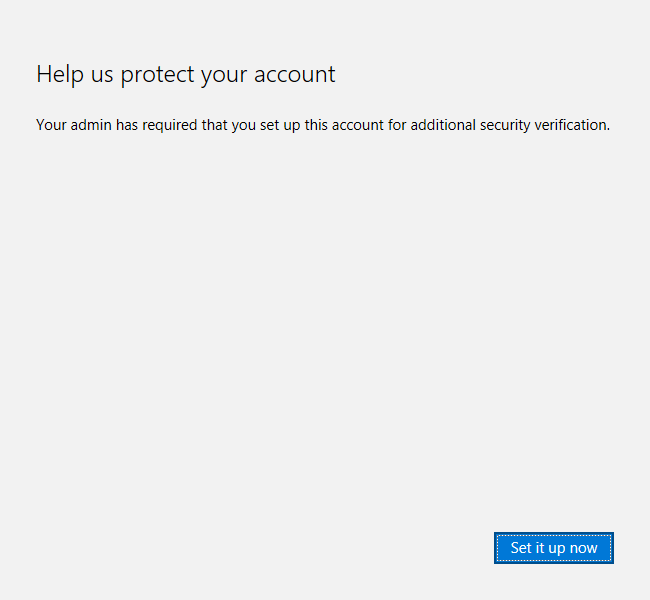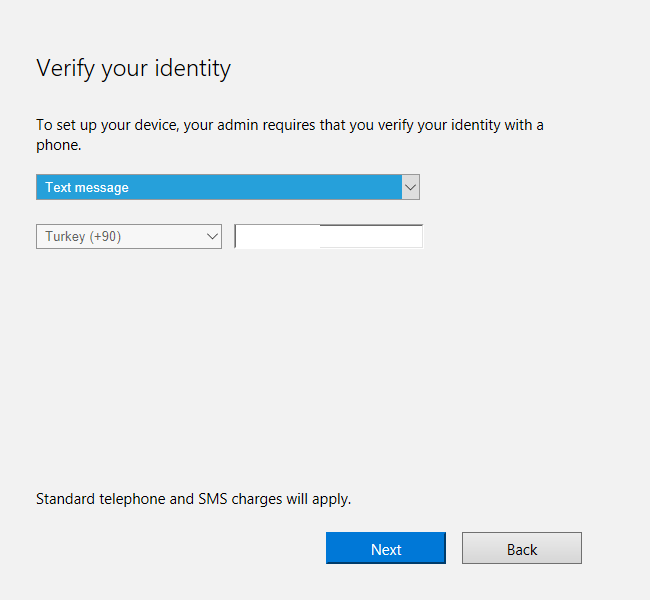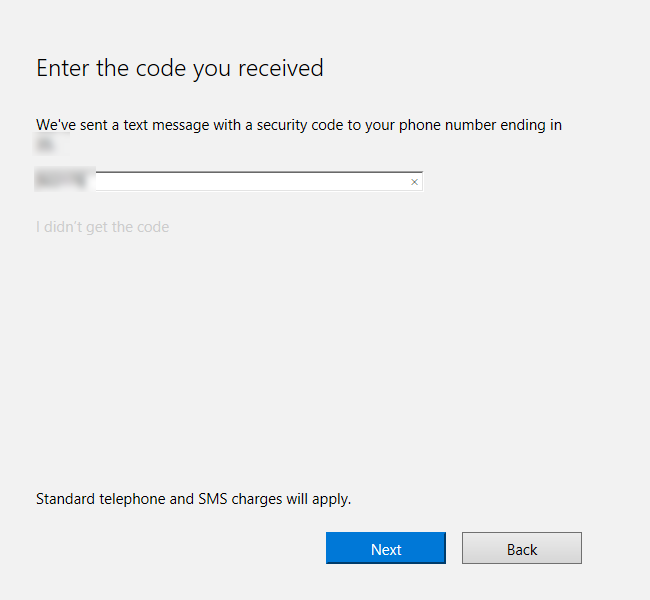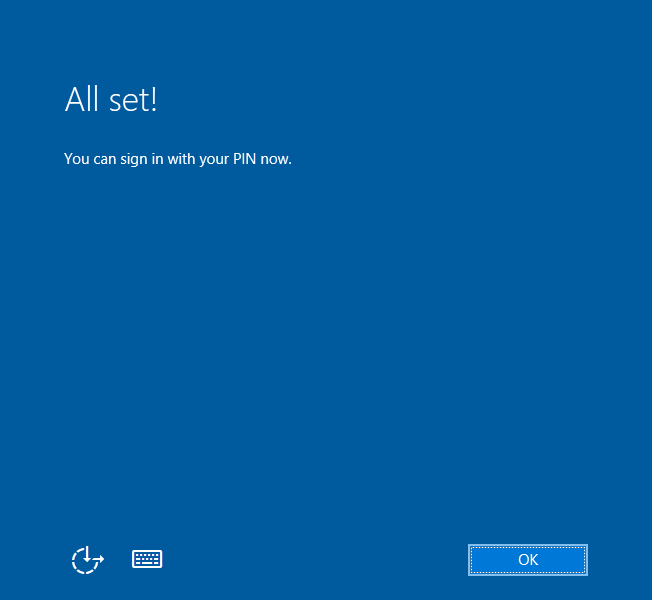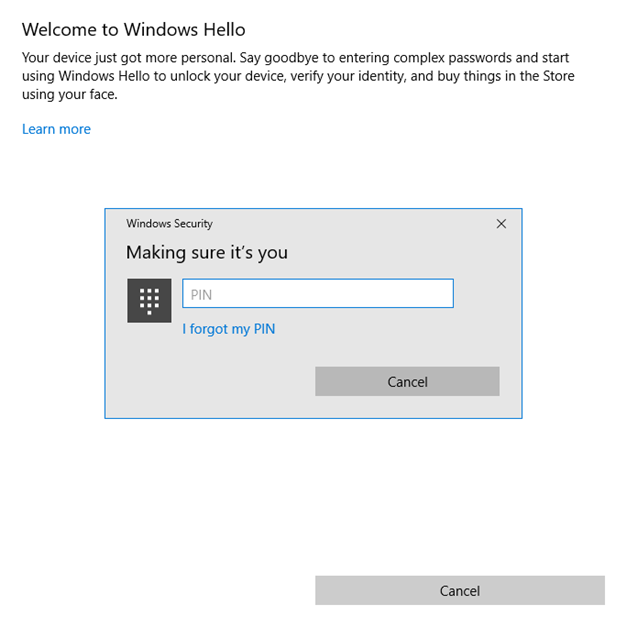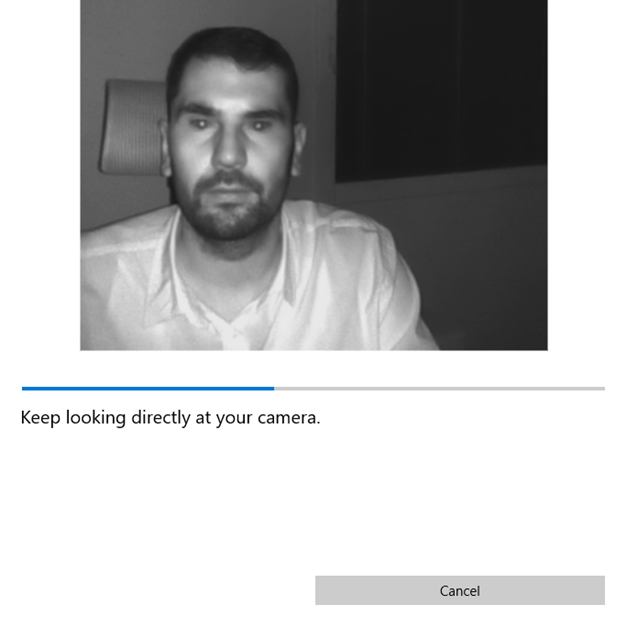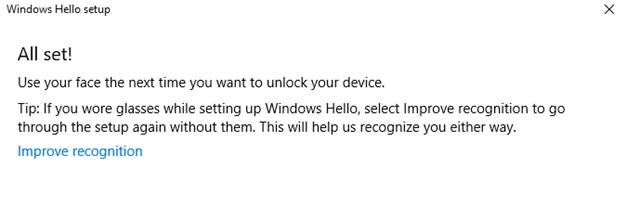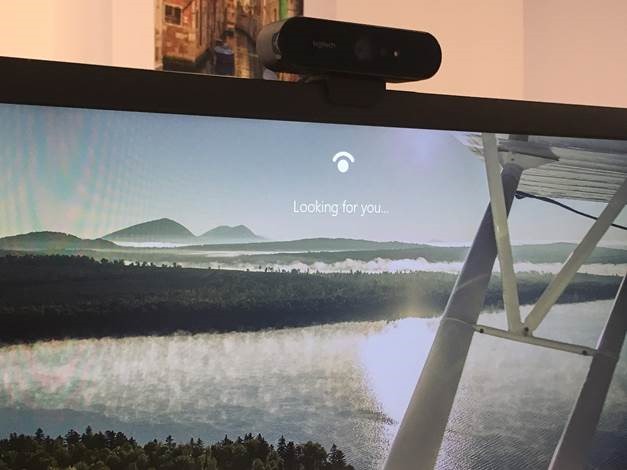Logitech Brio ile Windows 10 Hello Deneyimi
Teknolojinin her alanında güvenlik değişmez bir gündemdir. Yazılımcılar için kod yazmak bir yana nasıl daha güvenlik kod yazarım gibi kaygıların yaşandığı bir ortamda sorumlusu olduğumuz sistemlerin güvenliğinin bir üst seviyeye veya endüstri standartlarına kavuşturulması noktasında da biz sistem uzmanlarının pek çok çalışması bulunmaktadır. Ancak günün sonunda biz ne kadar çok güvenlik yazılımına yatırım yaparsak yapalım en zayıf halka yine insan faktörü olmaktadır. İnsanların kullandıkları kimlik bilgilerini çaldırmaları son derece büyük sorunlara yol açmaktadır. Buradaki en büyük sorun binlerce, yüzbinlerce veya firma büyüklüğüne göre milyon dolarlık güvenlik yatırımınızı kullanıcı adı ve şifresini kaptırmış bir kullanıcı nedeni ile çöpe atabilirsiniz. Bundan dolayı zaten son yıllarda özellikle kimlik avı dolandırıcılığı veya kullanıcı davranış analizi gibi konularda çok fazla güvenlik ürünü görüyoruz. Bu doğru bir yöntem, yani 5-10 kullanıcı belki daha sıkı takip edilip yönetilebilir ancak 200, 500, 1000, 10.000 ve fazlası kullanıcısı olan ortamlar için kullanıcı hareketlerini incelemek çok kolay olmayacaktır. Tabiki kullanıcı analizi izleyen sistemler kullanıcı başına lisanslandığı içinde büyük başın büyük derdi olur mantığı ile daha çok lisans bedeli ödemenizde kaçınılmaz.
Peki ben bu makalemde neyden bahsedeceğim? Kullanıcı kimliği için kullanılan şifrelerin ortak olması, zayıf olması, sağa sola not edilmiş olması başta pek çok kimlik şifresi kullanımı-saklaması zafiyeti nedeni ile sorun yaşayan ortamlar için özellikle Microsoft Windows 10 işletim sistemlerinin nasıl daha güvenli bir şekilde oturum açılmasını sağlarız?
Windows 10 ile bildiğiniz gibi günümüz iş ve güvenlik ihtiyaçları için pek çok yenilik sunulmaktadır, güvenlik tarafındaki uygulamalardan biriside Windows Hello olarak bilinen kullanıcı oturum açma işlemleri sırasında klasik şifre girmek yerine parmak izi veya yüz tanıma ( yüz veya iris) sistemlerini kullanabiliyoruz.
Daha hızlı, güvenli ve kolay kimlik doğrulama yöntemi olan Windows Hello için tabiki bir takım donanımlara ihtiyaç duyuyoruz. Artık parmak için uzun yıllardır kullanıldığı için çok bilindik bir donanım ve kurumsal laptop, bilgisayarlarda bunu görebiliyoruz. Ancak yüz tanıma için kullanılan teknolojiler çok farklı. Bu nedenle öncelikle infrared teknolojisine sahip yüz ve iris tanıması yapabilecek donanımlar kullanmanız gerekli. Bu konuda eğer bir donanım ihtiyacınız var ise ben sizlere Logitech Brio web kamerasını öneririm.
Ürün hakkındaki teknik bilgilere aşağıdaki link üzerinden ulaşabilirsiniz;
https://www.logitech.com/en-us/product/brio#specification-tabular
Eğer hali hazırda bir Brio kameranız var ise daha iyi kullanabilmek adına en güncel yazılımları aşağıdaki link üzerinden indirebilirsiniz
http://support.logitech.com/en_us/product/brio/downloads
Şık bir tasarıma sahip olan Brio özellikle sahip olduğu aparatları sayesinde sadece monitör üstünde değil pek çok farklı kullanım alanı sunması nedeni ile mobil hayatımızın da bir parçası oluyor. Tabiki gönül ister bu tür teknolojiler sahip olduğumuz laptopların (örneğin Surface de var) dahili kameralarında bulunsun, ancak ne yazık ki ben şahsen çok üst sınıf bir laptop kullanmama rağmen ( Dell XPS ) böyle bir kameram yok. Bundan dolayı zaten Brio gibi bir webcam ile daha güvenli bir oturum açma deneyimi deniyorum.
Burada kullanım senaryosu çok önemli, benim kadar hareketli, müşteri dolaşan ve farklı ortamlarda (hava alanı, ofis, ev, park, bahçe, misafirlik, yurt dışı vb) laptop kullanan birisi için sürekli webcam taşımak pek mantıklı görünmüyor. Taşısanız bile durun bir saniye webcam’ i takayım sonra logon olayım çok anlamlı değil. Peki neden böyle bir ürün var ve neden bu kadar çok tercih ediliyor?
Malum pek çok ürün ve teknoloji için pek çok ihtiyaç bulunmaktadır. Özellikle masa üstü çalışan milyonlarca insanın olduğu bir ülkede yaşıyoruz. Özellikle her sabah işe gelip şifresini girip daha sonra çalışmaya başlayan kullanıcılar için bu tarz bir ürün monitör üstüne konumlandırılıp rahatlıkla kullandırılabilir. Hele şirket hali hazırda Skype ve benzeri iletişim araçlarını güçlü kullanıyor ise bu durumda hem video konferans, görüntülü görüşme çözümleri hem de güvenli kullanıcı oturum açma işlemleri için brio en ideal çözüm olacaktır.
4K görüntüyü internet üzerinden yayınlamak biraz zor olabilir malum mevcut uygulamalarında bunu desteklemesi lazım ama 4K foto çekmek de aşağıdaki gibi çok keyifli
Çektiğim fotoyu aşağıdaki linkten görebilirsiniz;
http://www.hakanuzuner.com/wp-content/uploads/2018/01/WIN_20180104_18_22_42_Pro.jpg
Peki Windows 10 ve Brio gibi uygun bir kameranız var ise yüz tanıma sistemini nasıl devreye alıyoruz?
Öncelikle kameramızı usb den bağladığımız zaman hızlı bir şekilde ürünün tanıtıldığını hatta firmware yüklemesi için aşağıdaki gibi bir uyarı ekranın geldiğini göreceksiniz;
Benim önerim fimrware güncellemesini yaptıktan sonra kullanmaya başlamanızdır. Bir güncelleme uyarısı da Windows 10 için, bilinen bazı açıklardan dolayı Windows 10 tarafında da mümkünse en güncel sürüm yamaları edindiğinizi kontrol edin.
Firmware sonrasında aslında kamera kullanıma hazır. Örneğin ben Skype for Business için kamera ayarlarını açınca hemen cihazımı görebiliyorum
Buna ek olarak Logitech için bir takım yönetim yazılımlarını da aşağıdaki adresten indirebilirsiniz;
http://support.logitech.com/en_us/product/brio/downloads
Özellikle firmware için ilk yüklemeye ek aşağıdaki gibi ayrıca firmware indirmenizi tavsiye ederim
Eğer ek programları indirmeniz halinde aşağıdaki gibi gelişmiş kamera ayarlarını da yapabiliyorsunuz;
Peki şimdi Hello ayarlarını yapalım.
Windows 10 da settings bölümünden Account kısmına geçelim;
Sol bölümden Sign-in options linkine tıklayalım
Sağ bölümde Windows Hello bölümünde “Set up” düğmesine basalım
Karşılama ekranını geçiyoruz
Eğer sisteminizde bir pin yok ise sizden pin oluşturmanızı isteyecektir
Set up PIN düğmesine tıklıyoruz.
Öncelikle mevcut şifremizi giriyoruz.
Set up PIN düğmesine yine tıklıyoruz.
Set it up now düğmesine tıklıyoruz
Benim hesabımda kimlik doğrulaması için cep telefonu kullanıldığından cep telefonuma gelen kodu tanımlamak zorundayım.
Pin tanımlama işlemleri bitti. Sizde bazı ekranlar farklılık gösterebilir, hatta pin tanımlı ise sadece pin girip bundan sonraki bölümle devam edebilirsiniz.
Tanımladığımız pin numarasını giriyoruz
Kameraya bakıyoruz.
İşlemler tamamlandı. Artık tek yapmamız gereken logon ekranında kameramız aktif iken kameraya bakmak.
Özetle Logitech Brio ve Windows 10 ile daha güvenli oturumlar bizi bekliyor.